Aunque muchas personas usan Microsoft Excel como base de datos, esto no es lo ideal, ya que a medida que agrega información puede volverse tan extensa que toma tiempo abrirla, guardarla o si tiene muchos cálculos se bloquea varias veces a pesar de que tiene una gran computadora Entonces, un buen consejo es que sepas cómo Conectar Excel con Access.
¿Por qué Access?
El Access es desde el paquete de Microsoft Office al igual que Excel, tiene mucho material en internet y es súper indicado si no necesitas algo muy robusto digamos.
Reciba Contenido de Excel
Registre su E-mail aquí en el blog para recibir de primera mano todas las novedades, post y video aulas que posteamos.
¡Su correo electrónico está completamente SEGURO con nosotros!
Es muy importante que me agregues a la lista de tus contactos para que los siguientes E-mails no caigan en el spam, Agregue este: E-mail: edson@ninjadelexcel.com
Como Conectar Excel con Access
Dicho esto, aprendamos cómo conectar Excel con Access.
Suponemos que ya tiene lista su base de datos en Access, simplemente necesita hacer la conexión y luego trabajar esta información en Excel.
Primero, comience yendo a la pestaña Datos, luego Obtener datos externos, de la base de datos y observe que tenemos una opción para obtener access desde allí:
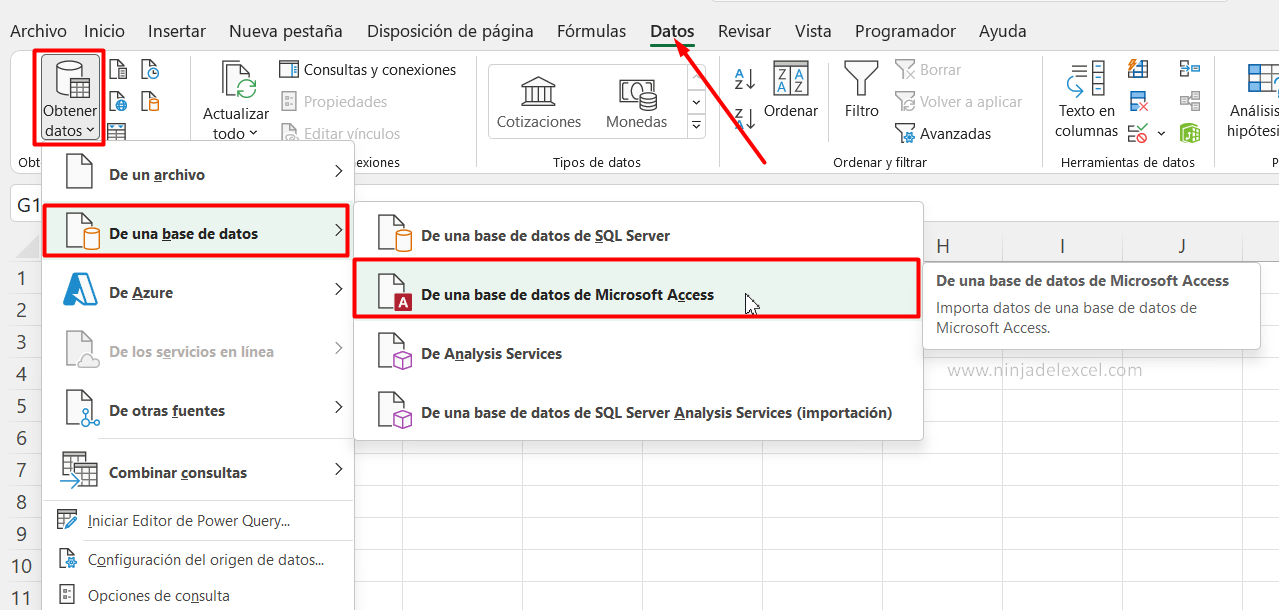
Navegue a la carpeta donde se encuentra su base de datos, selecciónela y haga clic en Importar:
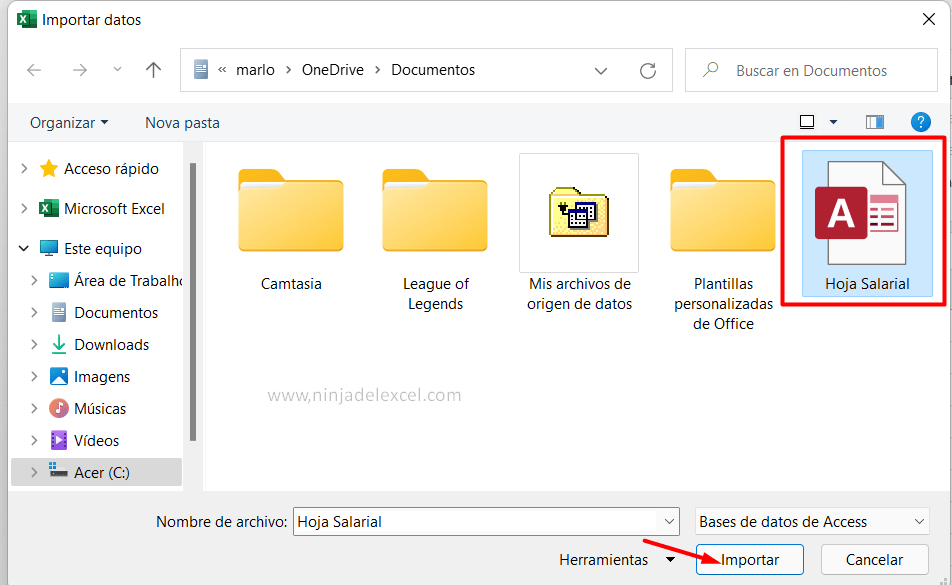
Seremos dirigidos a Power Query de Excel. Luego, seleccione la tabla deseada y luego haga clic en Transformar datos:
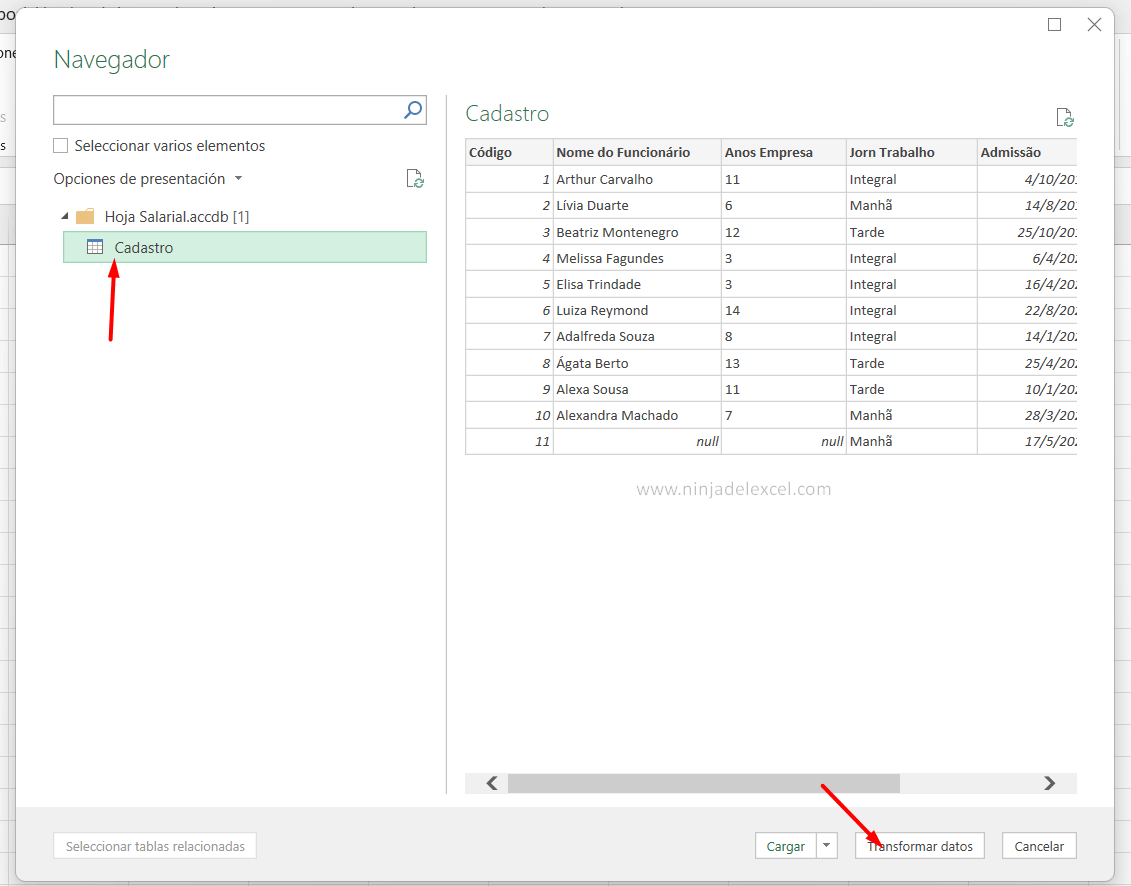
Si necesita procesar alguna información en esta tabla, hágalo y luego haga clic en Cerrar y cargar:
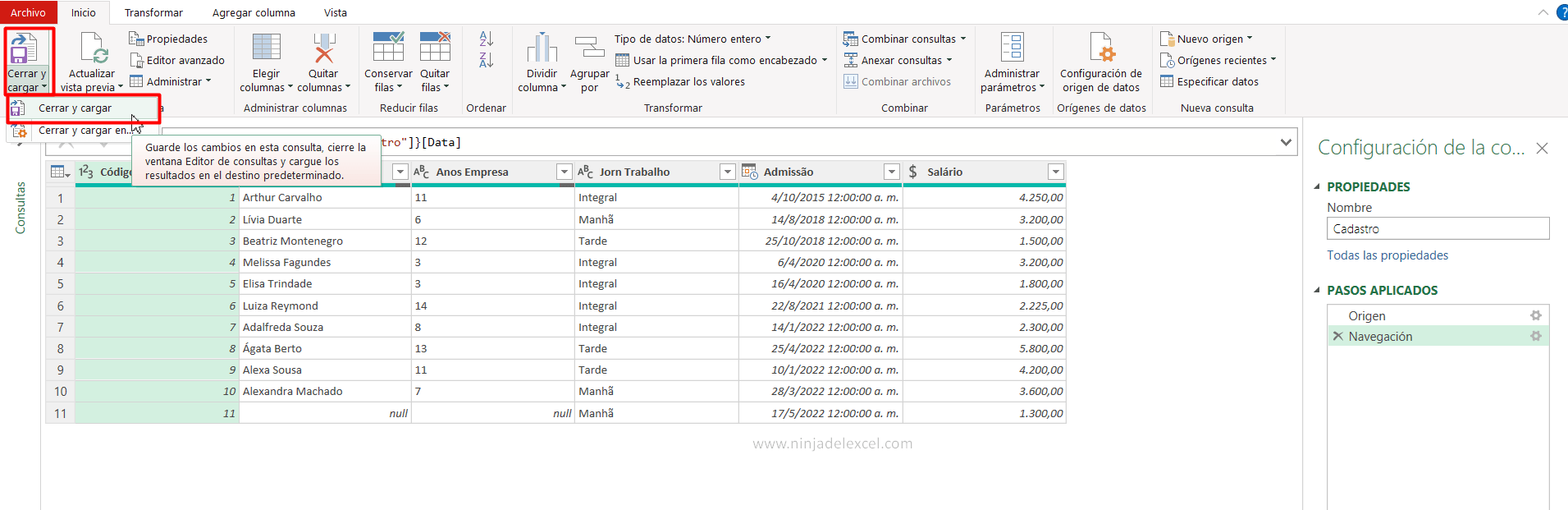
En unos segundos tenemos nuestra base de datos en Excel y puedes usarla para crear increíbles tablas dinámicas y Dashboards:
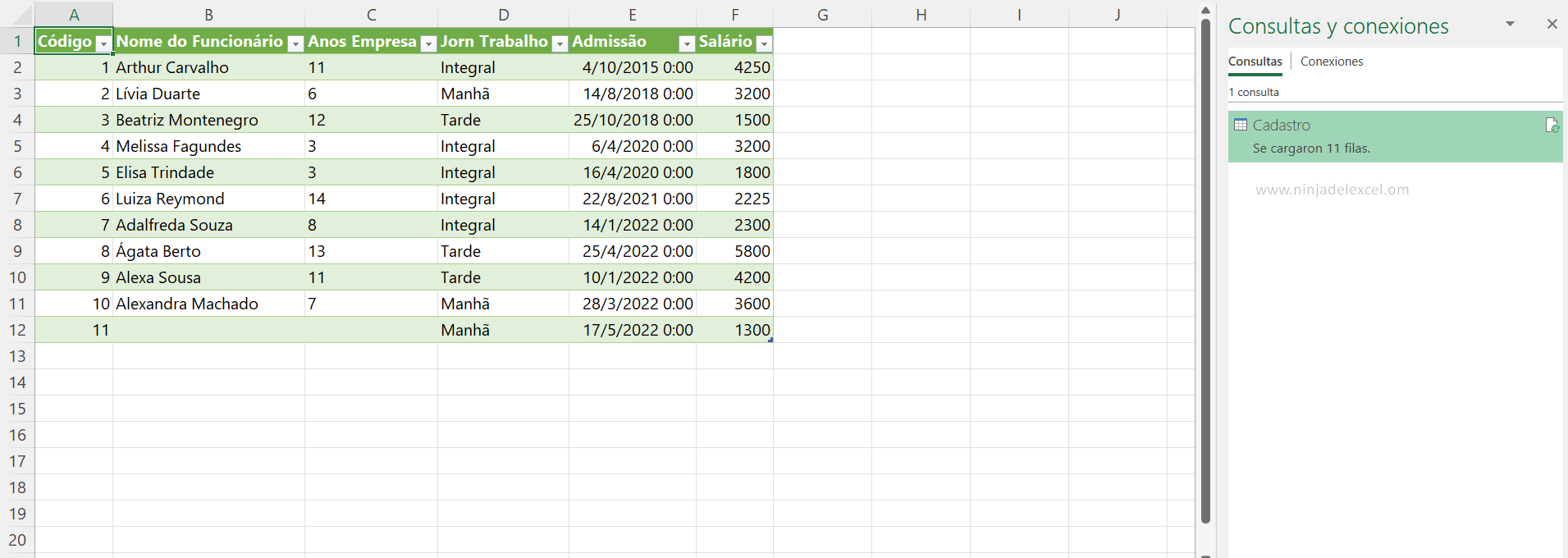
Además, mostramos la forma de acceder a Access, sin embargo, habrás visto que podemos conectar Excel a diferentes tipos de servicios como Azure, Web, PDF, en fin, hay infinidad de posibilidades de conexión.
Curso de Excel Básico, Intermedio y Avanzado:
Pronto, ¡Cursos de Excel Completo! Continúa leyendo nuestros artículos y entérate un poco más de lo que hablaremos en nuestra aulas virtuales.
 Si llegaste hasta aquí deja tu correo y te estaremos enviando novedades.
Si llegaste hasta aquí deja tu correo y te estaremos enviando novedades.
¿Qué esperas? ¡Regístrate ya!
Accede a otros tutoriales de Excel
- Como Hacer un Gráfico de Mapa de Árbol en Excel – Ninja del Excel
- Botón de Opción en Excel – Un Recurso que te ayudará MUCHO – Ninja del Excel
- Como Crear Minigráficos en Google Sheets – Ninja del Excel
- Configurar la Barra de Acceso Rápido en Excel – Ninja del Excel
- Función PROMEDIO.SI en Excel – Tutorial Paso a Paso – Ninja Del Excel
- 20 Trucos que Transforman a Cualquier Persona en un Experto en Excel
- Función Derecha en Excel – Aprenda a Usar
















